Le note delliPhone sono scomparse? Ecco 5 soluzioni efficaci
Ti sei mai imbattuto in una situazione del genere: ricordi chiaramente che NON hai cancellato manualmente alcuna nota sul tuo iPhone, ma alcune (o tutte) le note sono semplicemente scomparse senza lasciare traccia . Questa cosa bizzarra spesso ci confonde ed è davvero fastidiosa soprattutto quando abbiamo bisogno di usare alcune note che registrano dati importanti ma non li troviamo affatto. Prima che impazzisci però, rilassati e calmati. Tutto accade per una ragione e qualcosa deve sono andati male, quindi le tue note scompaiono.
In questo articolo, in primo luogo, ti aiuteremo a capire perché le note di iPhone sono scomparse e quindi forniremo 5 metodi per risolvere il problema. Continua a leggere e dai unocchiata!
Parte 1. Possibili motivi per cui le note di iPhone sono scomparse
Errori di aggiornamento di iOS 14
Aggiornamento iOS non riuscito, ovvero il processo è interrotto o incompleto e alcuni altri errori di aggiornamento del sistema potrebbero causare leliminazione di alcuni dati, inclusi note, foto e messaggi.
Cancellazione accidentale
Quando selezioni più volte ed elimini un numero elevato di note, è possibile che alcune note utili vengano eliminate accidentalmente. In una situazione come questa, controlla la soluzione 1 di seguito.
Errori di impostazione della posta elettronica
Forse hai sincronizzato le tue note con gli account di posta elettronica allinizio ma lo hai inconsapevolmente disattivato in seguito, quindi le note scompaiono .
Inoltre, se di recente hai eliminato un indirizzo e-mail o modificato la password e-mail ma non lhai aggiornato nelle impostazioni di iPhone, potresti anche trovare alcune note mancanti.
Per risolvere i problemi relativi alle-mail, puoi controllare la soluzione 2 nellultima parte.
Problemi minori con iPhone
Anche problemi minori con il tuo iPhone potrebbero causare la scomparsa delle note. Puoi semplicemente riavviare iPhone per risolverlo e controllare se le note sono tornate in seguito.
Naturalmente, ci sono più motivi per cui le note delliPhone sono scomparse che non possiamo rilevare completamente. Ma non preoccuparti, nella sezione successiva, 5 soluzioni efficaci vengono introdotti. Fai solo una prova e risolvi il problema!
Parte 2. 5 Soluzioni efficaci per le note di iPhone Problema scomparso
Soluzione 1. Trova le note di iPhone scomparse dalla cartella eliminata di recente
Per iOS 11 e versioni successive (iOS 14 incluso), è presente una cartella denominata “Eliminati di recente” nellapp Note. Puoi provare a trovare prima le note scomparse da questa cartella. Segui i passaggi seguenti:
Passaggio 1. Apri lapp Note e trova la cartella Eliminati di recente.
Passaggio 2. Tocca Modifica nellangolo in alto a destra e seleziona le note che desideri recuperare .
Passaggio 3. Tocca lopzione Sposta, quindi seleziona una cartella sul tuo iPhone come destinazione dello spostamento.

Soluzione 2. Controlla le impostazioni dellemail
Come accennato in precedenza, a volte le note scompaiono a causa di alcuni errori nelle impostazioni dellemail. Possiamo iniziare controllando le impostazioni dellaccount.
Passaggio 1. Vai a Impostazioni > Posta.
Passaggio 2. Qui, tocca ogni account di posta elettronica e assicurati che Note sia attivato per ciascuno. hai rimosso di recente un account e-mail dal tuo iPhone o cambia la password e-mail, configura di nuovo laccount e successivamente attiva Note.
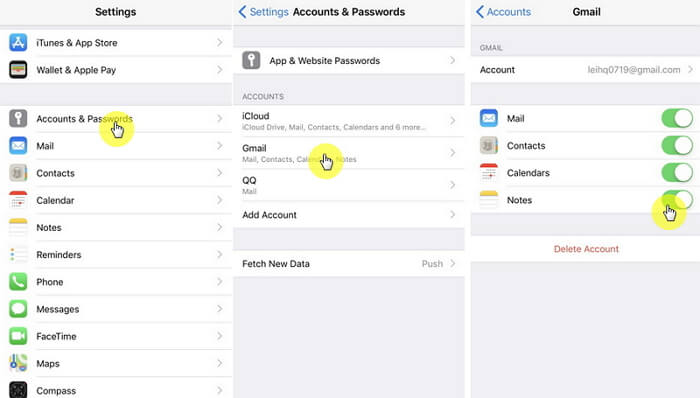
Passaggio 3. Ora torna allapp Note per vedere se le note scomparse sono tornate.
A volte, quando sei abbastanza fortunato, elimini una nota dallapp Note ma non è stata sincronizzata con il tuo provider di posta elettronica, quindi la nota eliminata sarà ancora presente nel tuo provider di posta elettronica propria app. Se leliminazione è stata sincronizzata tra le due parti, puoi comunque trovare la nota eliminata nel cestino dellapp di posta elettronica, dove puoi anche recuperarla. Gmail, ad esempio, archivia tutto nel cestino per 30 giorni.
Soluzione 3. Recupera le note di iPhone scomparse senza backup
Se nessuno dei due metodi funziona e sei desideroso di una soluzione rapida, allora iMyFone D-Back iPhone Data Recovery è sicuramente qualcosa da non perdere.Questo strumento perfetto è in grado di recuperare le note delliPhone scomparse direttamente dal tuo iPhone in modo veloce ed efficace.
Caratteristiche principali di D-Back
- Recupera le note scomparse nel modo più semplice. Non è richiesto alcun backup.
- Poiché questo strumento recupera le note direttamente dal tuo iPhone senza ripristinarle, nessuno dei tuoi dati correnti sarà interessato e non si verificherà alcuna perdita di dati.
- Consente agli utenti di visualizzare lanteprima le note prima di decidere cosa ripristinare.
- Supporta il recupero selettivo solo dei dati di cui hai esattamente bisogno.
- Oltre alle note, D-Back può anche recuperare altri tipi di dati come i contatti , video e messaggi di testo.
- Pienamente compatibile con quasi tutti i dispositivi iOS incluso iPhone 12 e tutte le versioni iOS incluso iOS 14.
Prima di iniziare, scarica e installa il software sul tuo computer Windows o Mac.


Passaggio 1. Avvia il programma e scegli la modalità “Ripristina da dispositivo iOS”.

Passaggio 2.Collega il tuo dispositivo con il tuo computer e attendi che il programma lo rilevi. Quindi fai clic sul pulsante “Avanti”.

Passaggio 3: scegli il tipo di dati che desideri recuperare. Qui scegliamo “Note”. Quindi fai clic sul pulsante “Scansione”
.

Quindi il programma inizierà a scansionare il tuo dispositivo per tutto il recuperabile note.

Passaggio 4. Visualizza in anteprima le note nella pagina dei risultati e seleziona ciò che desideri recuperare. Dopo di che, fai clic su “Recupera” e scegli una posizione in cui salvare le note recuperate.
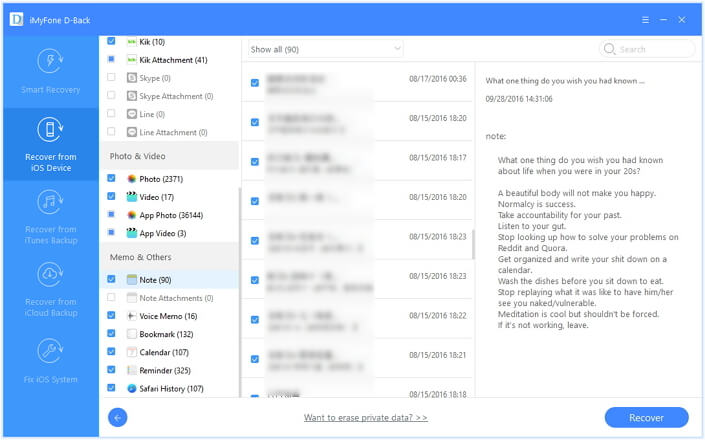
Suggerimenti
iMyFone D-Back offre una prova gratuita per tutti. Puoi scaricarlo e installarlo per scansionare il tuo iPhone e vedere se le note recuperabili scansionate includono quelle che ti servono. In tal caso, puoi procedere al pagamento e recuperare le note desiderate. Non esitare a provarlo!


Ecco una guida video per lutilizzo di D-Back per recuperare le note delliPhone scomparse. Controllala per ottenere maggiori informazioni.
Soluzione 4. Recstore delle note scomparse dal backup di iTunes
Se hai regolarmente eseguito il backup delle note del tuo iPhone su iTunes, quindi cè sempre un modo molto semplice per recuperare quelle note scomparse da iTunes. Segui attentamente le istruzioni.
Passaggio 1. Apri iTunes e fai clic su iPhone .
Passaggio 2. Seleziona il file di backup di iTunes che contiene le note eliminate e fai clic su “Ripristina backup”.

Soluzione 5. Recupera le note scomparse tramite iCloud Backup
iCloud esegue automaticamente il backup del tuo iPhone quando è connesso allalimentazione e al Wi-Fi ogni giorno, a condizione che tu abbia già attivato il backup di iCloud opzione dalle impostazioni di iCloud. Pertanto puoi anche scegliere di recuperare le note scomparse dal backup di iCloud. Ma prima assicurati di aver eseguito un backup recente da cui eseguire il ripristino. Vai a Impostazioni > iCloud > Archiviazione > Gestisci archiviazione, controlla la data e la dimensione lultimo backup del tuo iPhone. Se il backup contiene le note perse, puoi iniziare a recuperarle con laiuto di esso.
Passaggio 1. Vai a Impostazioni > Generale > Reimposta e scegli Cancella contenuto e impostazioni.
Passaggio 2. Dopo il processo di reimpostazione, accendi il dispositivo e segui le istruzioni per impostare Nella schermata Dati & di Applicazioni, scegli Ripristina da backup iCloud.
Passaggio 3. Scegli il file di backup iCloud che contiene le note mancanti.
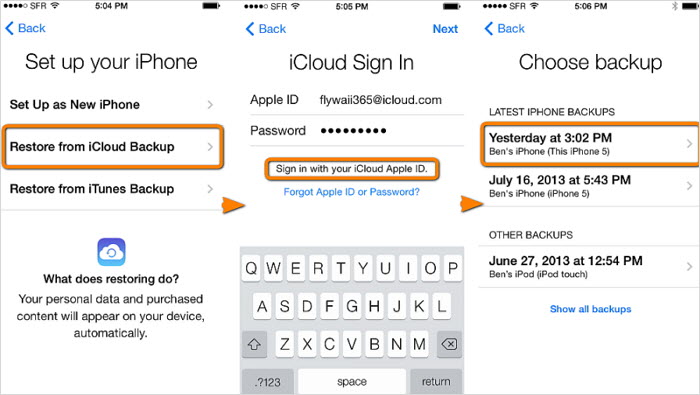
Recensioni dei metodi
|
iTunes
|
iCloud
|
Eliminato di recente Cartella
|
Impostazioni email
|
||
|---|---|---|---|---|---|
| Recupera note selettivamente |
 |
 |
|||
| Recupera completamente note |
 |
 |
 |
 |
|
| Ripristina senza backup |
 |
||||
| Ripristina dal backup di iTunes |
 |
 |
|||
| Ripristina da backup iCloud |
 |
 |
|||
| Recupera note senza ripristinare |
 |
||||
| Non influenzerà la corrente dati |
 |
||||
| Visualizza tutto il contenuto del backup di iTunes |
 |
||||
| Visualizza tutto il contenuto del backup di iCloud |
 |
Conclusione
Come noi può facilmente vedere dalla tabella di confronto sopra, iMyFone D-Back è la scelta migliore quando si tratta di recuperare note scomparse da iPhone. È in grado di ottenere lo stesso effetto di quello che fanno gli altri metodi, mentre allo stesso tempo rimedia ai difetti fatali da essi causati. Pertanto, ti consigliamo vivamente di provare prima D-Back per ottenere il doppio del risultato con metà dello sforzo. Ovviamente, non dimenticare di lasciare le tue domande o commenti se ne hai.

